很多小伙伴都喜欢使用Canva可画软件来进行设计,因为Canva可画中的功能十分的丰富,还有海量的素材可供我们进行使用,能够让我们的创作过程更加简单快捷。在使用Canva可画的过程中,有的小伙伴可能会需要在图像中进行绘画,此时我们可以打卡应用选项,然后在应用页面中找到“Draw”更加,打开该工具就能选择画笔样式以及颜色,还有橡皮擦工具可以进行使用。有的小伙伴可能不清楚具体的操作方法,接下来小编就来和大家分享一下Canva可画使用画笔的方法。

1、第一步,我们先在电脑中打开Canva软件,然后在Canva的首页点击“创建空白画布”选项,我们也可以选择文档、白板或是演示文稿等选项

2、第二步,进入编辑页面之后,我们可以在模板页面中选择一个自己需要的模板,然后点击使用该模板

3、第三步,接着我们在画布左侧工具列表中点击最后一个“应用”工具

4、第四步,打开“应用”工具之后,我们在应用页面中鼠标下划找到“Draw”工具,点击打开该工具

5、第五步,将“draw”工具添加到左侧列表之后,我们打开该工具,然后在Draw页面中选择一个自己需要的画笔样式以及颜色,然后在页面中进行绘画即可

以上就是小编整理总结出的关于Canva可画使用画笔的方法,我们在Canva可画中打开一个图像设计稿,然后在页面左侧打开“应用”选项,再在应用页面中找到“Draw”工具,点击该工具并在Draw页面中选择好画笔样式以及颜色进行绘制即可,感兴趣的小伙伴快去试试吧。
 WPS演示取消显示网格线的方法教程
WPS演示取消显示网格线的方法教程
很多小伙伴在日常工作中都灰需要制作一些幻灯片,在需要编辑......
 有windows defender还用不用装杀毒软件详情
有windows defender还用不用装杀毒软件详情
用户在更新了win10系统之后有很多用户都看到了自带的杀毒软件......
 Excel表格文档设置下拉选项的方法
Excel表格文档设置下拉选项的方法
很多小伙伴在对表格文档进行编辑时经常会需要在单元格中添加......
 原神钟离怎么玩?
原神钟离怎么玩?
原神钟离适合什么位置钟离带什么圣遗物原神自从版本更新后,......
 ai怎么画可爱的小狗卡通生肖-ai小狗的画
ai怎么画可爱的小狗卡通生肖-ai小狗的画
ai怎么画可爱的小狗卡通生肖呢,话说不少用户都在咨询这个问......

gimp软件是一款制图软件,该软件对于想要编辑图片的小伙伴们来说,是很有帮助的一款软件,这款软件中提供很多的功能可以让你尽情的操作自己需要的图片,如果当你不熟悉该软件的情况下...

很多小伙伴都喜欢使用万兴喵影软件来剪辑视频,因为这款软件中的功能十分的丰富,并且操作简单,对于新手来说也十分的友好。在万兴喵影软件中,我们可以将平时拍摄或是积累的多个视频...

idm下载器对于经常需要一些网页视频的小伙伴来说应该不陌生的工具了,这款下载工具提供给大家十分便利的功能,其中很多小伙伴常常通过这款软件进行免费下载一些需要付费的视频内容,在...

作为最热门的移动设备,苹果手机给用户带来了不错的使用体验,在这款手机中除了有着精致的外观以外,还有着不错的运行速度和灵敏的反应速度,因此苹果手机有着许多的优势吸引着用户前...
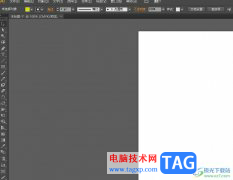
illustrator简称为ai,是一款功能强大的矢量图形处理工具,主要用于矢量绘图,用户一般会用来完成印刷出版、海报设计或是书籍排版等工作,让用户可以简单轻松的完成编辑工作,所以illustr...

借助Matlab软件能对矩阵进行各种运算,操作非常方便的。那么Matlab究竟是如何读取图片、显示和保存图像的呢?今天小编在这里为大家分享Matlab读取图片、显示和保存图像的详细教程。...

近日有一些小伙伴咨询小编关于sai2怎么导入图片呢?下面就为大家带来了sai两张图片导入一个画布的技巧方法,有需要的小伙伴可以来了解了解哦。...
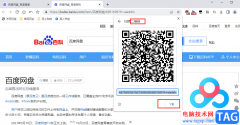
百分浏览器是很多小伙伴都在使用的一款浏览器,这款浏览器有很多功能能够帮助我们提高版式效率,例如很多小伙伴想要将网址生成二维码,方便我们放置在公众号推文中时,经常会需要借助...
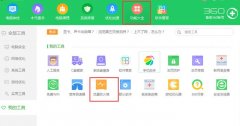
不知道各位在使用酷狗音乐过程中有没有遇到无法连接网络的情况,为了帮助大伙更好的处理此类问题,这里小编分享了关于酷狗音乐无法连接网络的处理教程,希望可以帮助到大家。...
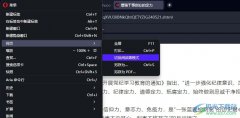
很多小伙伴之所以会选择使用欧朋浏览器,就是因为在这款浏览器中,我们可以使用各种工具来提高网页浏览的体验,例如在都是文字的网页中开启阅读模式。在欧朋浏览器中,我们只需要先打...

Epic是一些喜欢玩游戏的小伙伴必备的一款电脑游戏平台软件,大家通过该游戏软件进行各种相关的游戏的下载和安装等操作,当我们第一次登录该软件的时候,需要进行账户名称的设置,之后...

中望cad作为一款国产cad平台软件,为用户提供了更符合国人使用的操作语言和功能,让用户可以高效顺畅的万能充设计绘图,因此中望cad软件拥有着大量的用户前来使用,当用户在中望cad软件中...
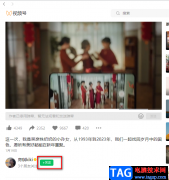
很多小伙伴都喜欢使用微信来保持和好友的交流或是和同事进行沟通,无论是生活中还是工作上,微信都发挥着不可取代的作用。在微信中我们可以上传工作文件,也可以在视频号中观看视频放...

会声会影是一款非常好用的视频剪辑软件,在其中我们可以轻松进行视频的间距操作。如果我们希望在会声会影中添加局部马赛克效果,小伙伴们知道具体该如何进行操作吗,其实操作方法是非...
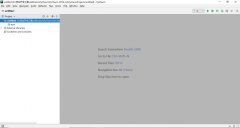
PyCharm是一种Python IDE,那么怎样在PyCharm中设置深色窗口背景颜色的呢?下面是小编介绍PyCharm背景色的设置方法,有需要的小伙伴一起来下文看看吧,希望可以帮助到大家!...